Kali Linux是一款Linux分支系统,安是一款非常好用的数字取证操作系统,Kali Linux 2020.3稳定版功能强劲,具备了一套安全性极高的计算机取证工具,Kali Linux 2020.3引入 zsh,并支持自动启用 HiDPI 模式以及新增的面向蓝牙的工具库。界面和主题迎来了很大的改善,给用户带来了视觉上的焕然一新,其中,这一次更新也打破了以往默认用户为root的方式。该版本修复了2010.1不联网安装时,没有桌面的bug。
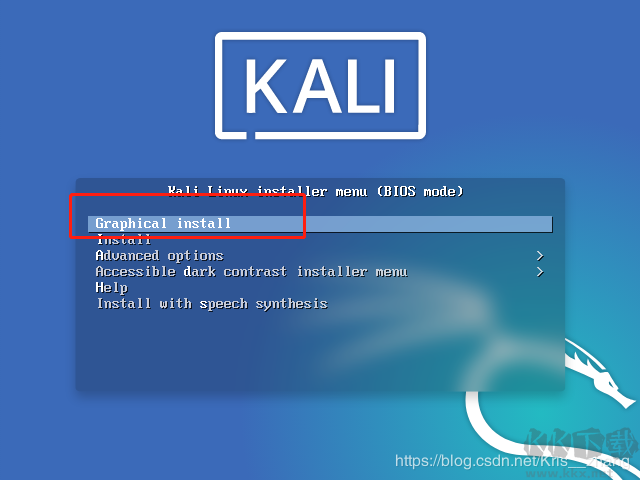
Kali Linux新功能
更新 Shell – 开始从 bash 切换至 zsh
引入 Win-Kex(Windows + Kali Desktop EXperience) – 用于在 WSL 中安装 Kali Linux,现已支持 WSL2
Kali Linux 2020.3稳定版支持自动启用 HiDPI 模式 – 轻松切换模式

全新的工具图标 – 每个默认工具现在都拥有自己专属的唯一图标
蓝牙工具库 – 为 Kali NetHunter 增加的新工具集
支持 Nokia – Kali NetHunter 新支持的设备
设置向导 – 不会再出现缺失网络仓库的问题,并且安装速度更快
更新 Shell
官方宣布了从 bash 切换至 zsh 的计划,将在 2020.4 中默认使用 zsh,此版本则继续默认使用 bash。对于全新安装的Kali Linux 2020.3稳定版,系统也会安装 zsh,否则需要手动安装:
sudo apt install -y zsh zsh-syntax-highlighting zsh-autosuggestions
这是一项重大的变更,谈到为什么要切换,官方解释说 zsh 的定制性比 bash 更强,这是一个十分吸引人的亮点。
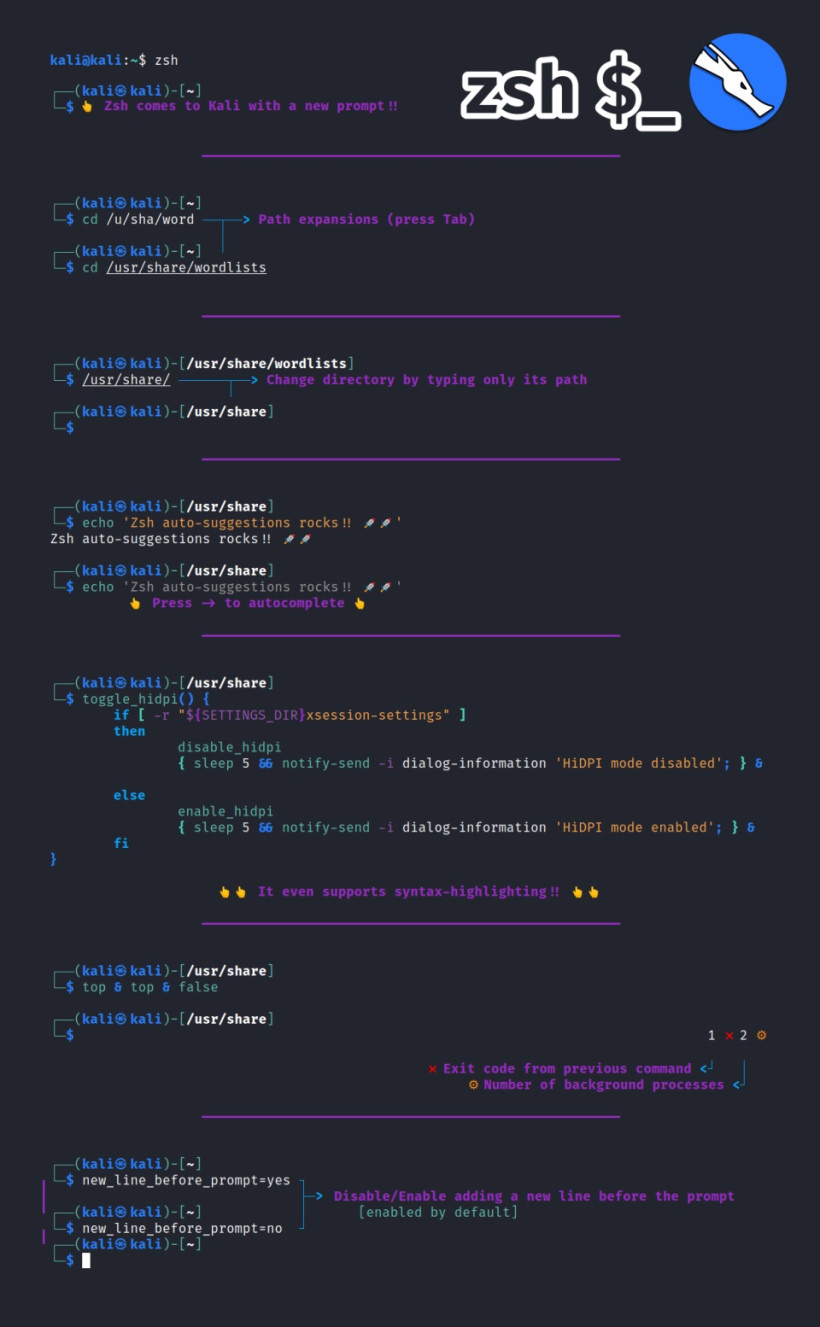
引入 Win-Kex
通过引入 Win-Kex(Windows + Kali Desktop EXperience),改进在 WSL 上使用 Kali Linux 的体验,可提供持久会话 GUI。
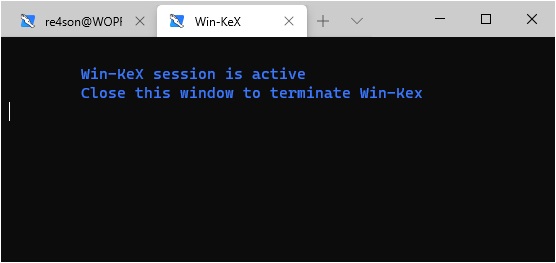
支持自动启用 HiDPI 模式
支持 HiDPI 的显示屏已逐渐普及,不过许多 Linux 发行版并没能对其提供很好的开箱即用支持,往往需要用户自行调整才能正常使用,否则字体 / 文本 / 显示内容可能很小,难以阅读。现在 Kali Linux 提供了 kali-hidpi-mode,支持自动切换至 HiDPI。
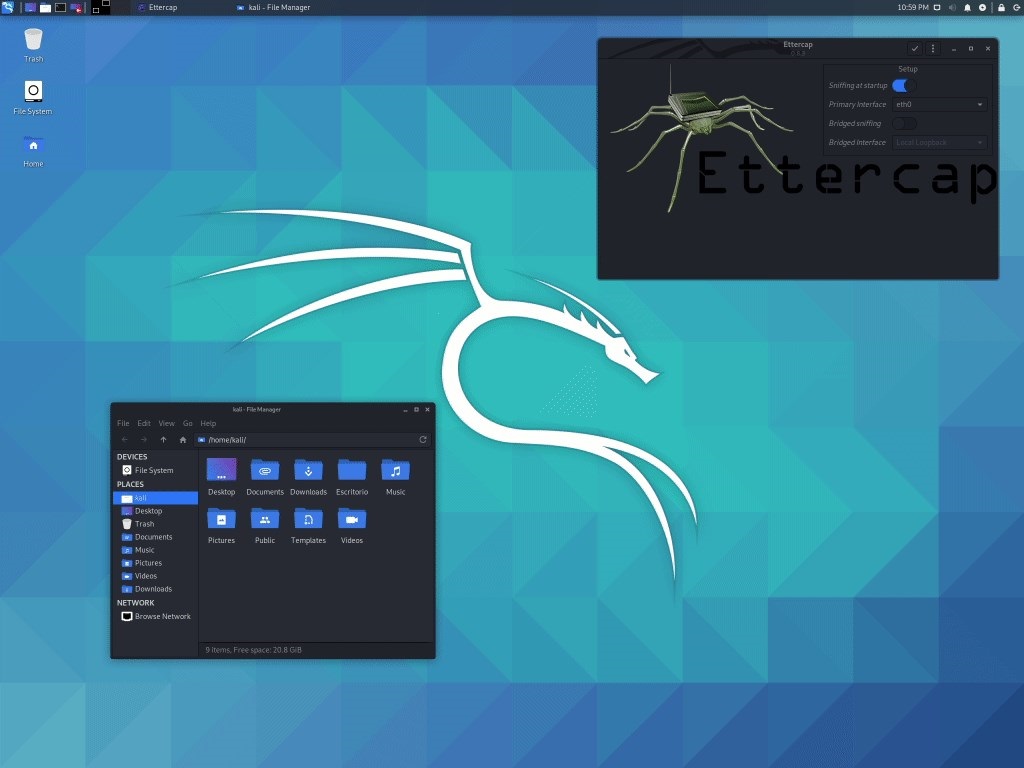
全新的工具图标
默认使用的工具列表 (kali-linux-default),菜单中的每个工具都有自己的专属图标,官方表示未来会继续扩大支持 (kali-linux-large 、kali-tools-everything)
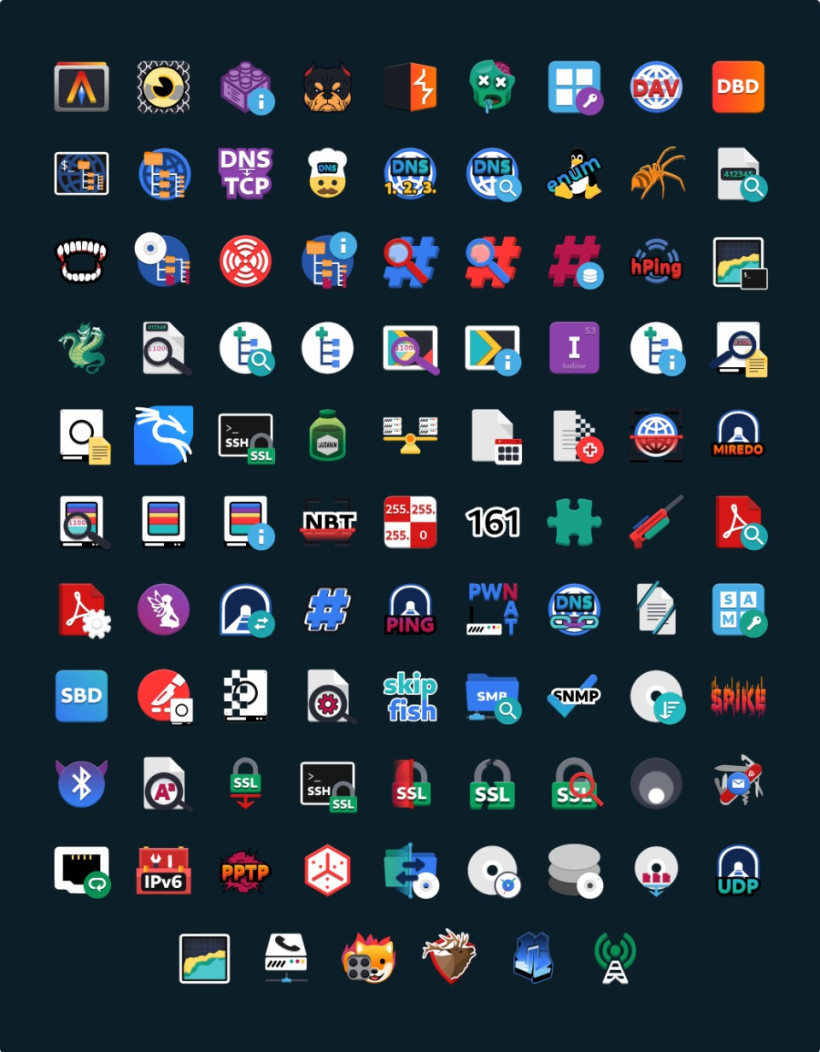
蓝牙工具库
Kali NetHunter 团队出品的蓝牙工具库,结合 Kali NetHunter app 中的蓝牙工具和部分预配置流程,可用于进行侦察、欺骗、监听和向各种设备注入音频,包括扬声器、耳机、手表甚至汽车。
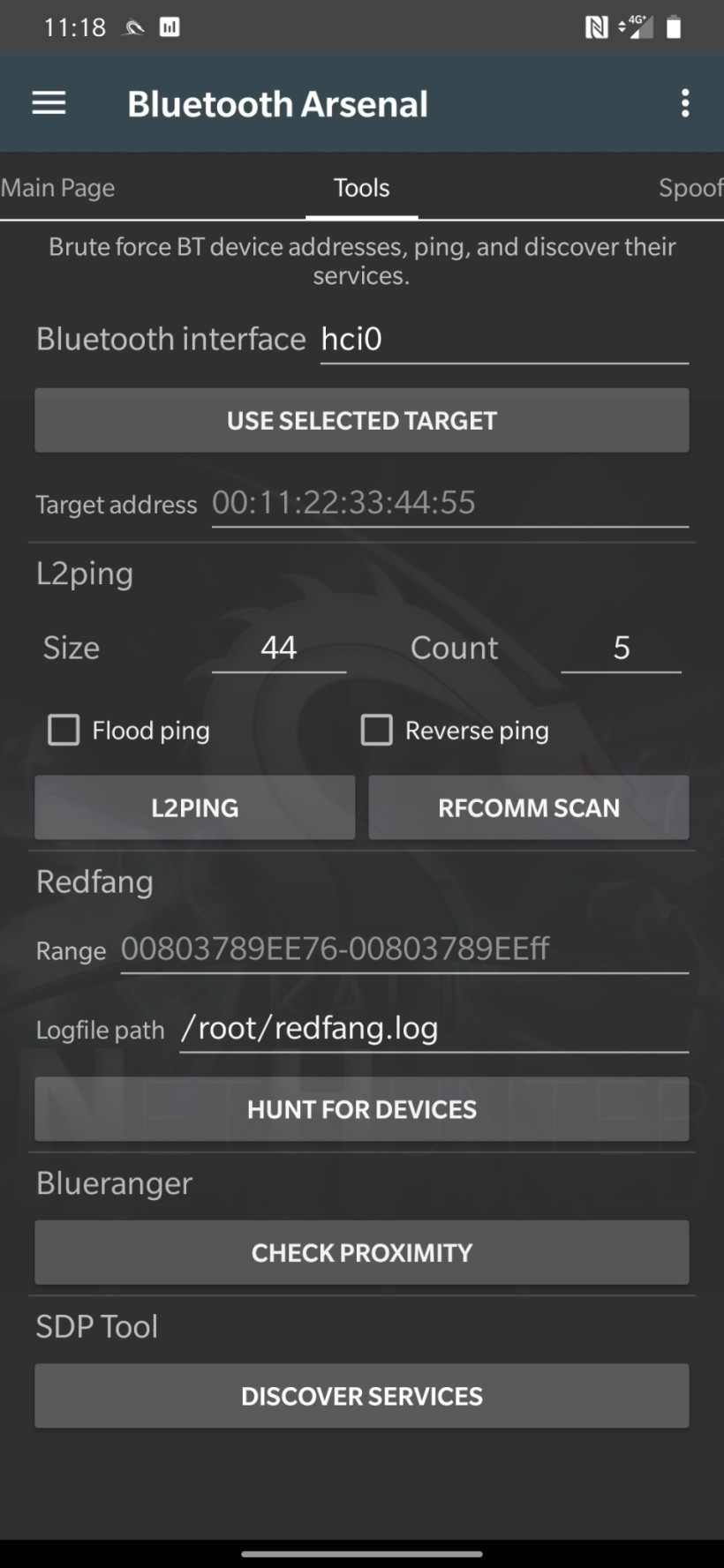
支持 Nokia
支持 Nokia 3.1 和 Nokia 6.1

除此之外,新版还为 ARM 设备提供了更新,对桌面环境 GNOME 也小更新了一番,例如为文件管理器 nautilus 增加新主题、系统监视器支持匹配颜色以及改进 “嵌套标题栏”的设计。
安装教程小编这里是选择图形化界面的安装方式
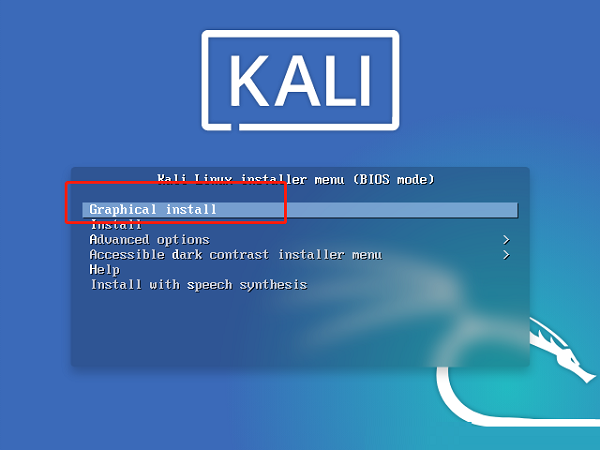
安装语言选择中文
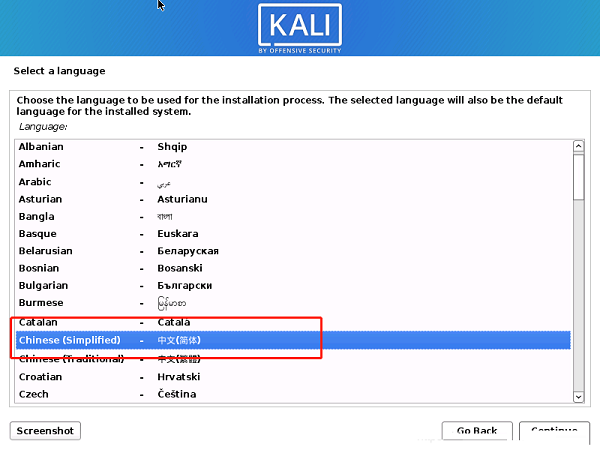
根据所在地区选择自己的区域,小编这里是选择中国
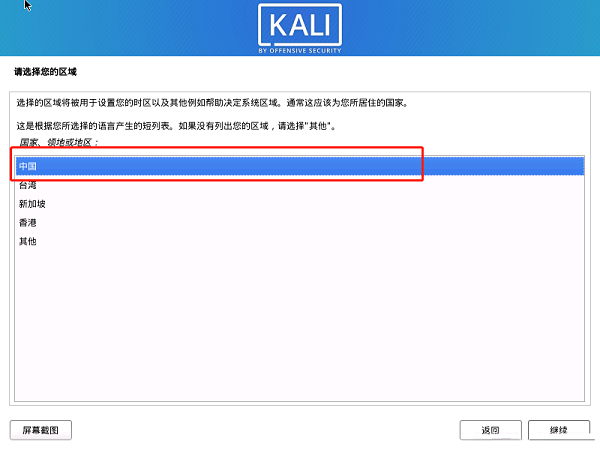
选择配置键盘映射,选择汉语就好
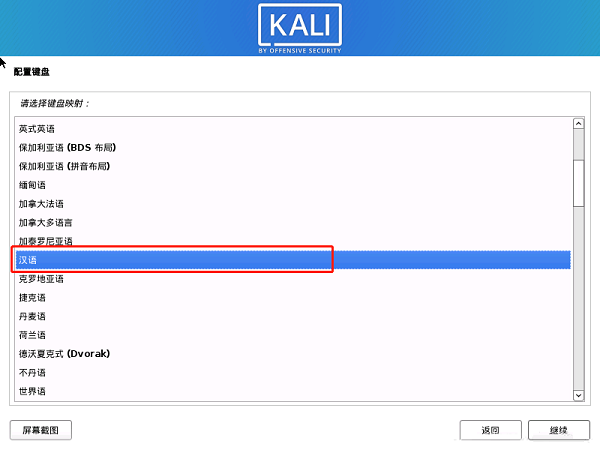
默认kali,可以不用修改,直接默认
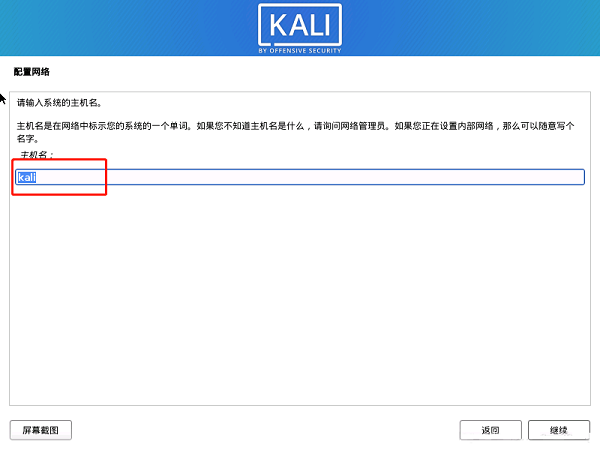
无特殊情况选择默认为空
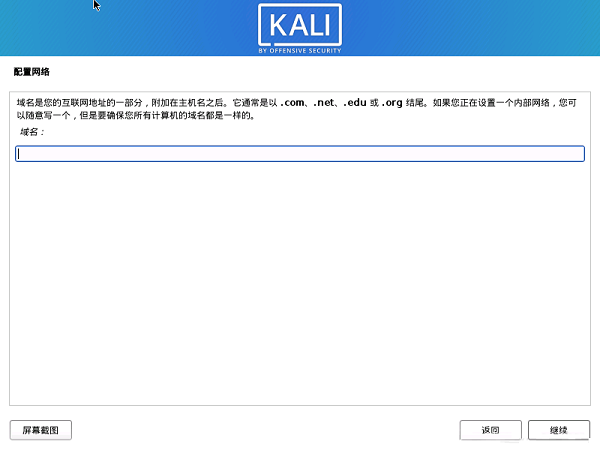
创建一个用以取代root执行非管理任务的普通用户账户(这里的用户名之后需要用来登陆系统,我的用户名为xp)
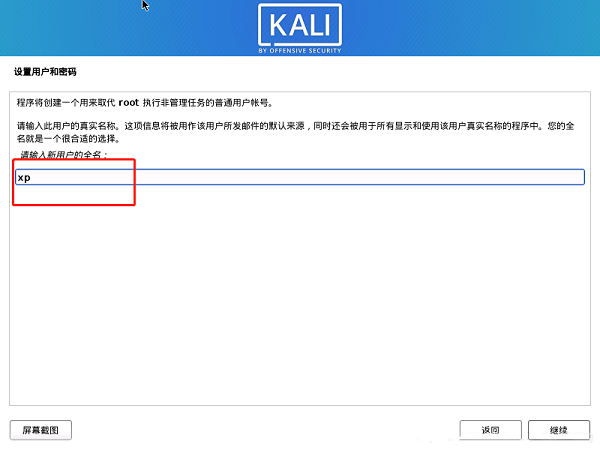
设置一个用户账户的密码,注意这里不是设置root账户的密码(这里的密码之后需要用来登陆系统,我的对应为账户xp的密码)
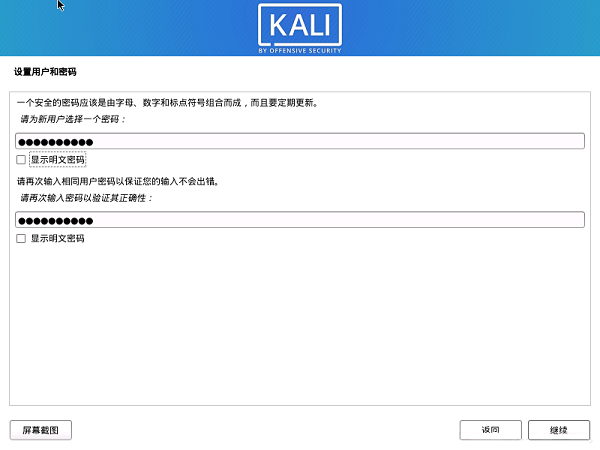
无其它需求,选择使用整体磁盘进行分区
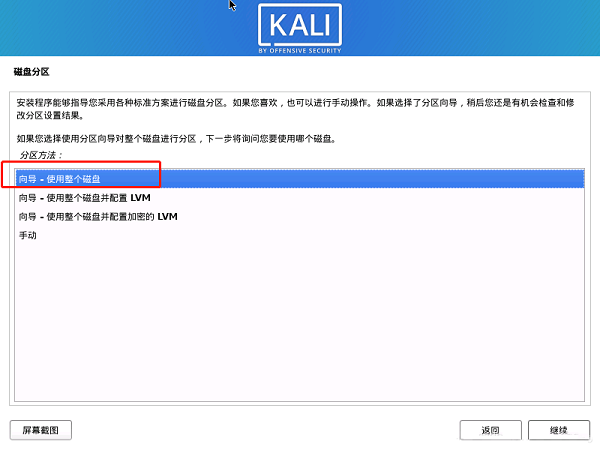
选择使要分区的磁盘
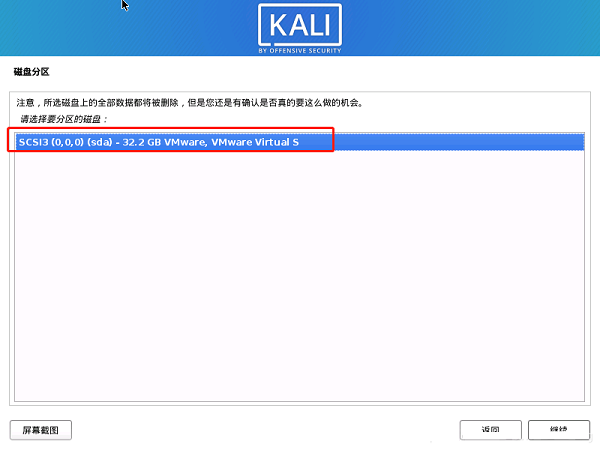
无特殊情况,选择使将所有文件放在同一个分区中
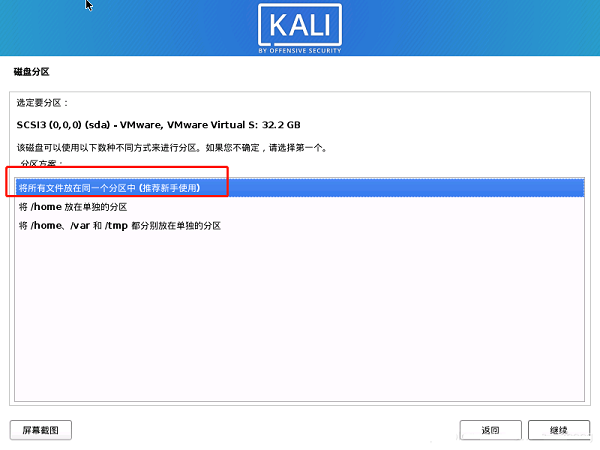
结束分区设定并将修改写入磁盘
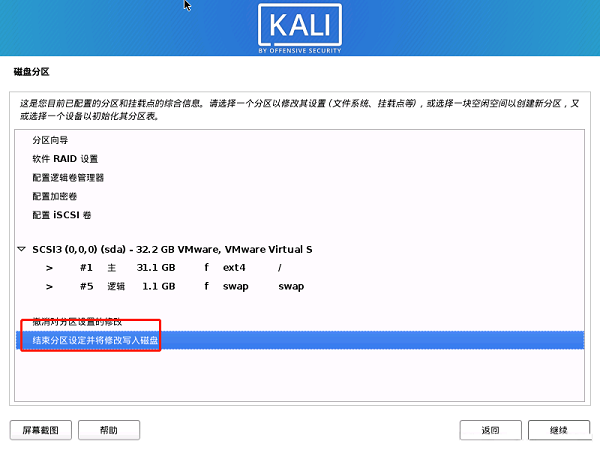
注意:这里需选择“是”!
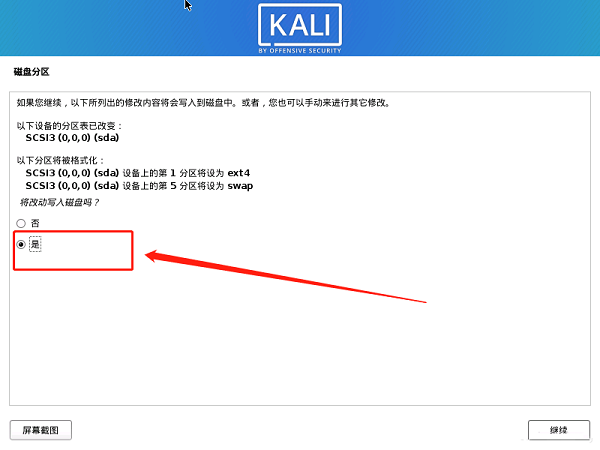
接下来会安装基本系统,需要花费一点时间
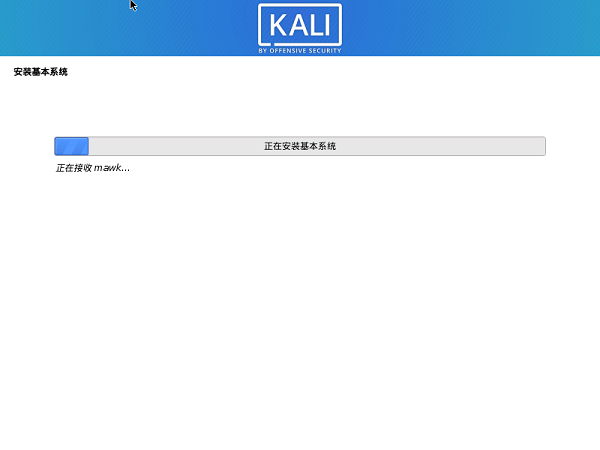
一般情况选择默认为空
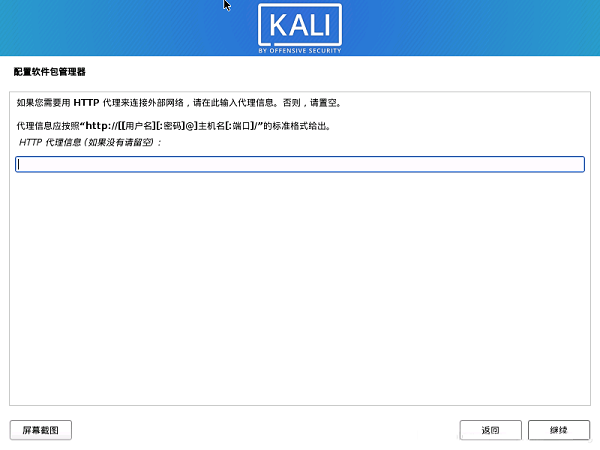
注意:这里需要选择kde桌面环境(我不喜欢首选,kde桌面要好看一些,桌面环境选其中一个就行),否则安装完毕后Kali Linux将无法使用图形化桌面环境,只能使用命令行环境
无特殊情况,其它软件全部勾选项即可
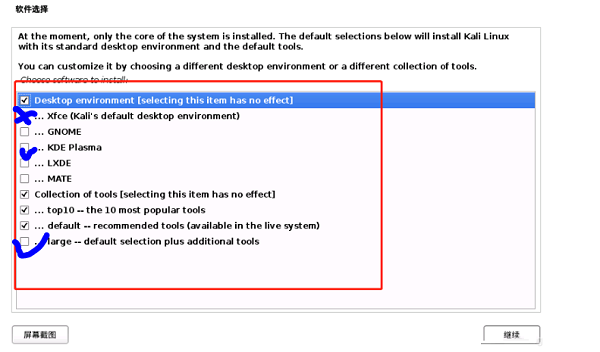
接下来会下载安装软件,会花费一些时间
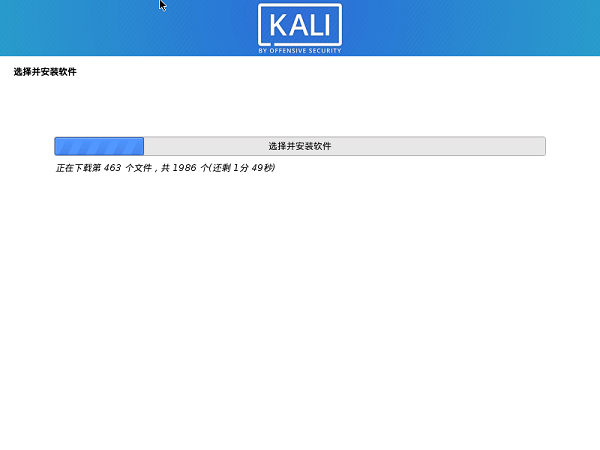
将GRUB安装到硬盘
选择“是”,注意选择设备为“/dev/sda”
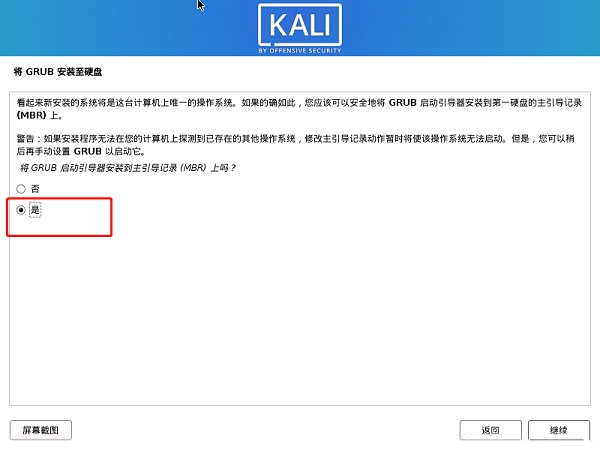
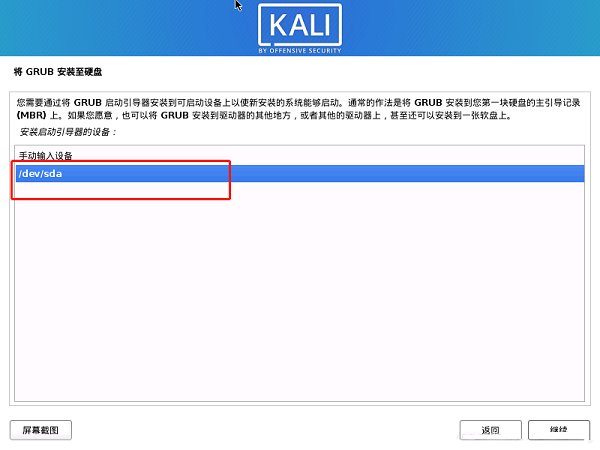
结束安装进程
等待进度条(哈哈哈哈)
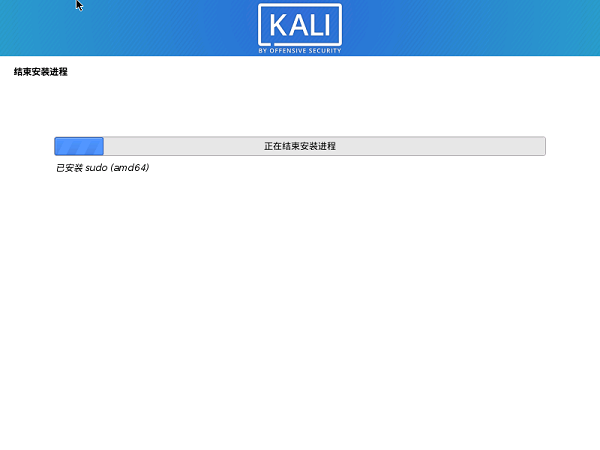
完成安装
点击“继续”,虚拟机将自动重启(nice)
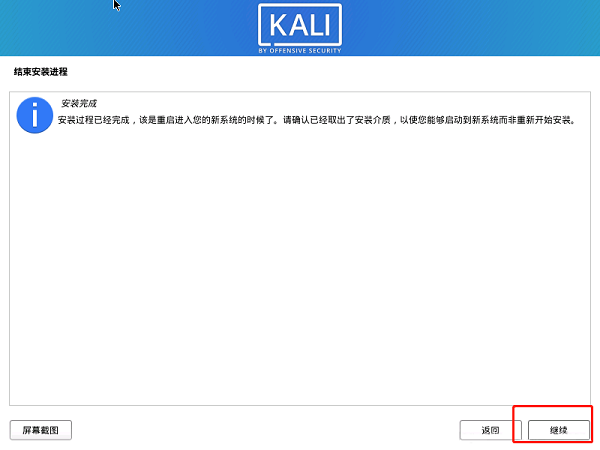
等待开机进入输入账号密码界面,使用先前设置的用户账户名和密码进行登录
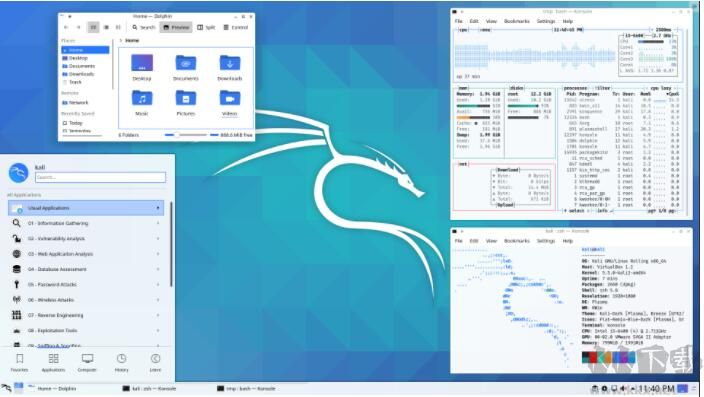
软件特别说明 百度网盘提取码:uul5








